列印範圍
Separate Print Areas
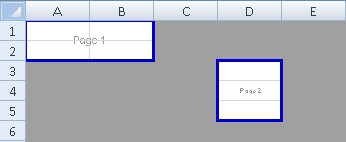
var workbook = new XLWorkbook();
var ws1 = workbook.Worksheets.Add("Separate PrintAreas");
ws1.PageSetup.PrintAreas.Add("A1:B2");
ws1.PageSetup.PrintAreas.Add("D3:D5");
Page Breaks
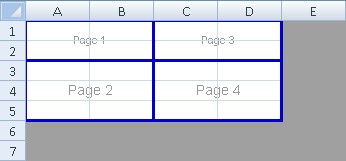
var ws2 = workbook.Worksheets.Add("Page Breaks");
ws2.PageSetup.PrintAreas.Add("A1:D5");
ws2.PageSetup.AddHorizontalPageBreak(2);
ws2.PageSetup.AddVerticalPageBreak(2);
workbook.SaveAs("PrintAreas.xlsx");
========================================
列印 印表機設定
Page Tab Example 1
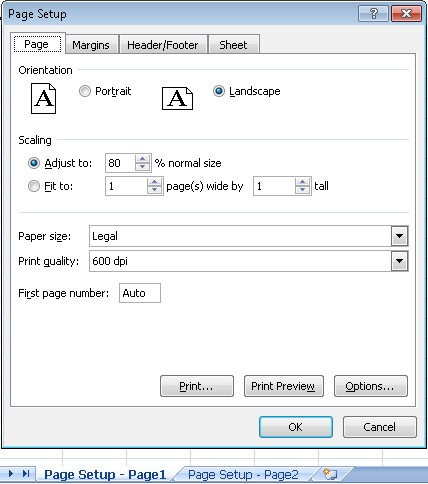
var workbook = new XLWorkbook();
var ws1 = workbook.Worksheets.Add("Page Setup - Page1");
ws1.PageSetup.PageOrientation = XLPageOrientation.Landscape;
ws1.PageSetup.AdjustTo(80);
ws1.PageSetup.PaperSize = XLPaperSize.LegalPaper;
ws1.PageSetup.VerticalDpi = 600;
ws1.PageSetup.HorizontalDpi = 600;
For more information on the paper size enumeration please see the Paper Size Lookup Table
Page Tab Example 2
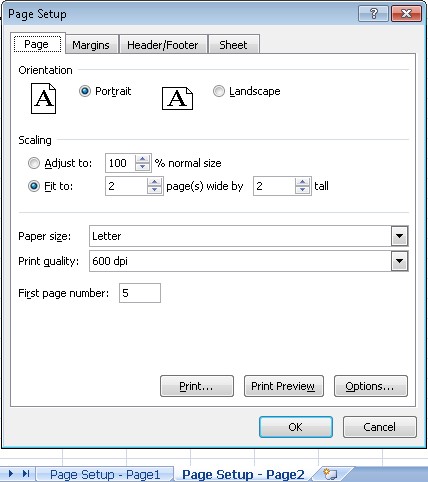
var ws2 = workbook.Worksheets.Add("Page Setup - Page2");
ws2.PageSetup.PageOrientation = XLPageOrientation.Portrait;
ws2.PageSetup.FitToPages(2, 2); // Alternatively you can use
// ws2.PageSetup.PagesTall = #
// and/or ws2.PageSetup.PagesWide = #
ws2.PageSetup.PaperSize = XLPaperSize.LetterPaper;
ws2.PageSetup.VerticalDpi = 600;
ws2.PageSetup.HorizontalDpi = 600;
ws2.PageSetup.FirstPageNumber = 5;
workbook.SaveAs("PageTab.xlsx");
文章標籤
全站熱搜



 留言列表
留言列表